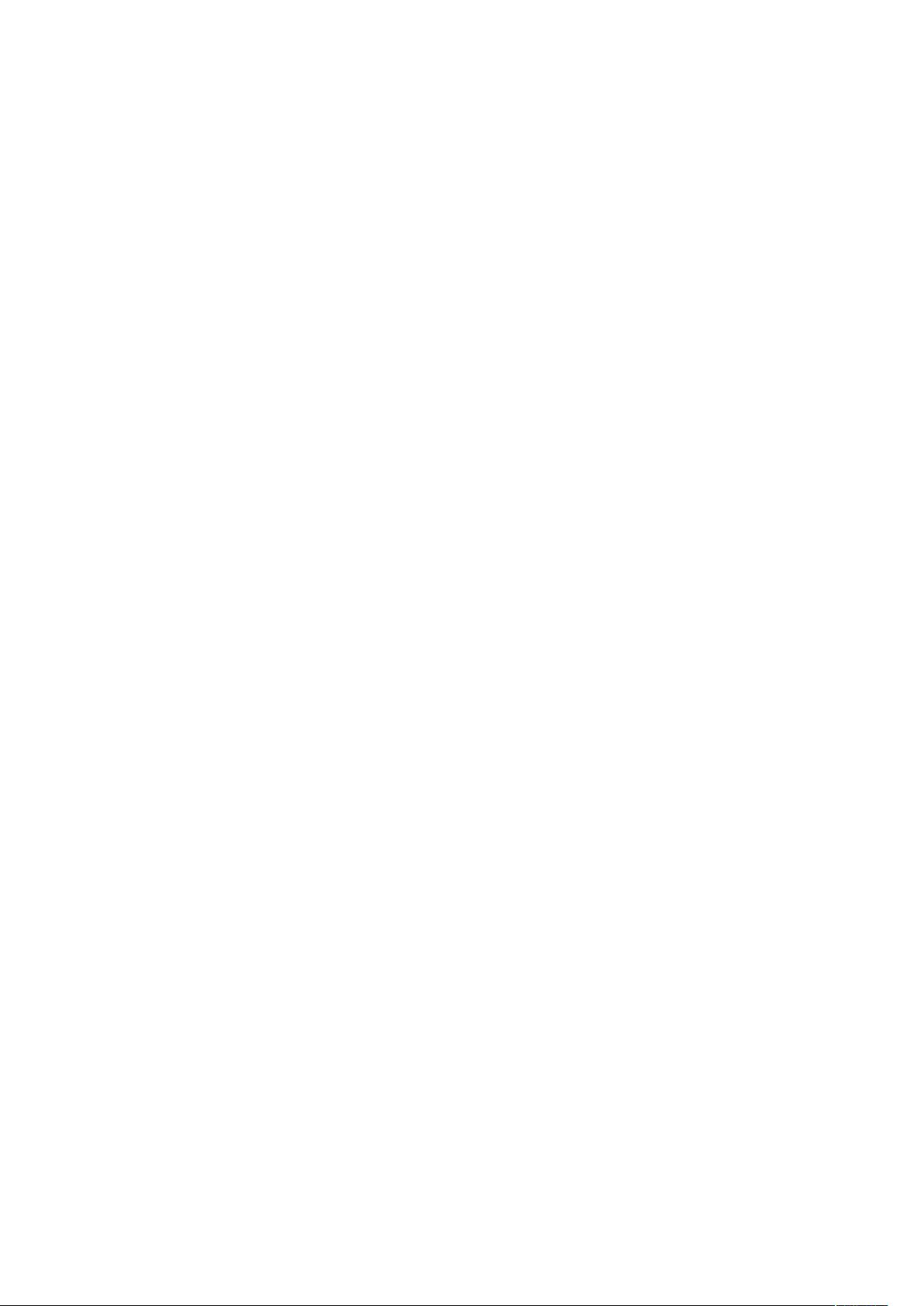Linux中alias命令详解:创建与使用
版权申诉
11 浏览量
更新于2024-09-08
收藏 198KB DOC 举报
"这篇文档介绍了在Linux环境中如何使用alias命令来创建、查看和管理命令别名,以提高工作效率和简化复杂操作。"
在Linux操作系统中,`alias`命令是一个非常实用的功能,它允许用户为复杂的或者频繁使用的命令创建简短的别名,从而简化命令行输入。以下是对Linux中`alias`命令的详细解释:
### 创建别名
创建别名的语法是:
```bash
alias <别名>='<命令>'
```
例如,要创建一个别名`la`来执行`ls -al`(列出所有文件,包括隐藏文件),可以在终端中输入:
```bash
alias la='ls -al'
```
执行这个命令后,你可以立即使用`la`代替`ls -al`。
### 永久设置别名
若想让别名在每次登录时都能生效,需要将其添加到用户的配置文件中。对于Bash shell,通常是`~/.bashrc`或`~/.bash_profile`文件。例如,要将上述`la`别名永久设置,可以运行:
```bash
echo 'alias la="ls -al"' >> ~/.bashrc
```
然后重新加载配置文件(或重启终端)使更改生效:
```bash
source ~/.bashrc
```
### 列出别名
要查看当前已经定义的所有别名,只需在终端输入:
```bash
alias
```
这将列出所有别名及其对应的命令。
### 检查命令是否为别名
若想知道某个命令是否是别名,可以使用`type`命令,而不是`which`命令。虽然`which`通常用来查找命令的路径,但`type`更适用于识别命令的类型。例如,要检查`la`是否为别名,运行:
```bash
type la
```
如果`la`是别名,输出将显示`la is aliased to `ls -al``。
### 删除别名
若要临时取消别名,可以使用反引号(`)来执行原始命令,而不是别名。例如,即使有`la`这个别名,`\la`将执行未被别名化的`ls -al`。
要永久移除别名,可以编辑配置文件(如`~/.bashrc`),删除对应的别名定义,然后重新加载配置。或者在终端中使用`unalias`命令:
```bash
unalias la
```
这将只在当前会话中取消别名,下次启动新的终端会话时,`la`别名将再次生效,除非从配置文件中删除。
通过合理利用`alias`命令,Linux用户可以定制自己的命令行环境,提高日常工作效率,同时也可以为那些难以记忆的命令创建易于记忆的别名。
2010-08-31 上传
2021-12-26 上传
2011-04-04 上传
2021-10-10 上传
2022-04-25 上传
2021-03-20 上传
2019-07-23 上传
2021-09-14 上传
2012-05-09 上传
天蝎兔Rabbit
- 粉丝: 35
- 资源: 843
最新资源
- LCD1602源程序 SPCE061A
- 微机原理微机原理微机原理微机原理
- Visual Studio使用技巧手册[涵盖02-05].pdf
- 锁相环的组成和工作原理
- OV6620详细操作说明
- 磁位置传感器的应用.
- Struts涂鸦 PDF格式
- loadrunner8.1指南
- 4*4键盘控制程序(C和汇编)
- Vim用户手册中文版72
- GPRS 中英文对照介绍
- the symbian os architecture sourcebook
- ASP对很长的文章做分页输出(完美版)
- ASP.NET课件············
- Linux必学的60个命令
- MIMO Wireless Communications_From Real-World Propagation to Space-Time Code Design